Win8.1系统的截图方法有很多种, 很多人都会用到一两种截图方法, 但是很多朋友可能不会用到Win8.1自带的截图功能, 其实多掌握一些技巧会给工作带来很大的便利 。 很多用户反映遇到win8.1电脑自带截图不能使用, 那么该如何解决呢?下面小编就分享一下电脑自带截图设置的方法吧!
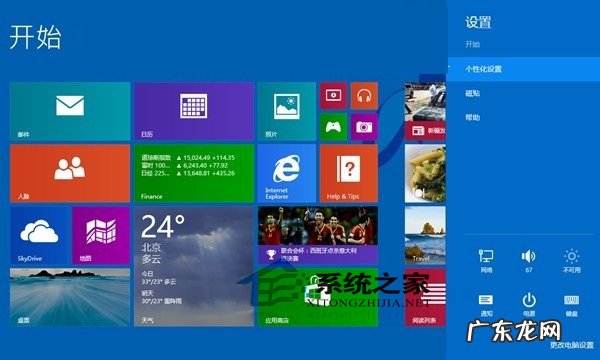
文章插图
方法1. 更正存图路径差错
截图工具默认保存路径为系统库下面的“图片”文件夹, 如果修改了该文件夹所在位置, 则会造成在保存截图时出现冲突, 出现无法另存图片的情况 。
若是这种原因引起的, 只需运行Regedit命令启动注册表编辑器, 定位到“HKEY_CURRENT-USERSoftwareMicrosoftWindowsCurrentVersionExplorerUser Shell Folders”, 双击“My Pictures”, 在“数值数据”中输入“%USERPROFILE%Pictures”, 将图片保存路径更改为自己当前所用的图片库对应的真实位置路径即可 。
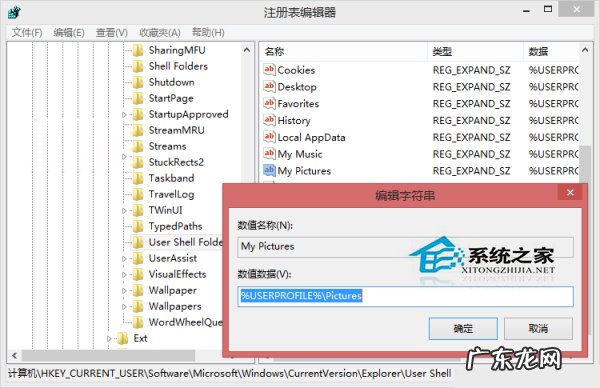
文章插图
【如何在电脑上截图 Win8.1电脑自带截图不能用怎么办】 方法2、修改“图片”库属性
修改“图片”库属性来恢复图片保存路径, 也能让截图工具路径保存恢复正常 。 使用Win+E组合键启动资源管理器, 在左侧栏导航窗格中定位到“库→图片”, 右键单击“图片”并选择“属性”命令, 弹出“图片 属性”对话框, 在其中点击“还原为默认值”, 并依次点击“应用”、“确定”, 即可恢复抓图保存默认路径 。
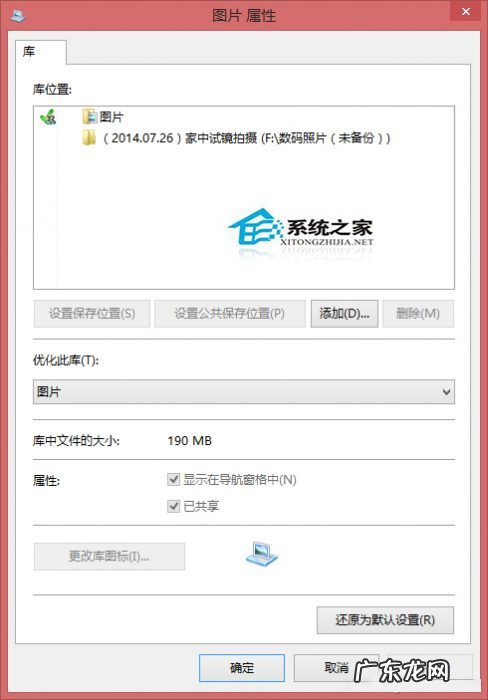
文章插图
方法3. 排除第三方软件冲突
如果上面的方法不能解决, 则有可能是与第三方软件冲突所致 。 这时, 可采用最小化系统运行的办法来排除解决 。
通过Win+R运行MSCONFIG, 切换到“服务”选项卡, 选择“隐藏所有Microsoft系统服务”, 然后逐一禁用所有外来服务, 禁用所有启动项, 看问题是否得到解决
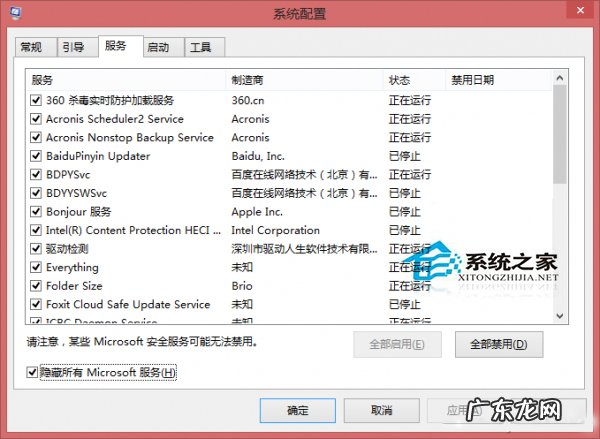
文章插图
方法4. 修复系统文件来恢复
如果前面的方法均不能解决, 则可能是系统文件损坏所致 。 可用修复系统文件的办法来解决 。
以命令管理员方式进入命令提示符窗口, 然后运行SFC /SCANNOW命令进行系统修复 。 该命令会自动修复遭到损坏的系统文件, 让产生错误的系统功能恢复正常 。
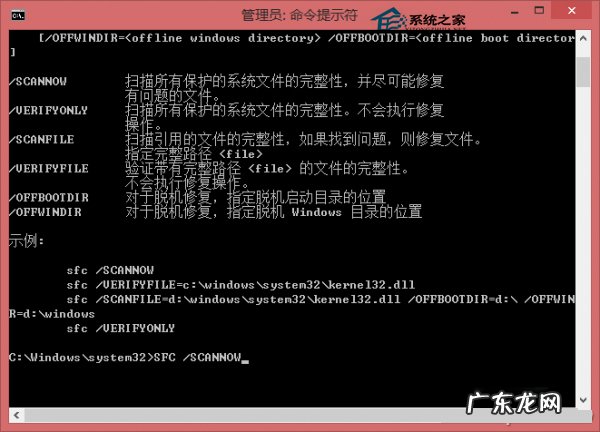
文章插图
以上是关于Win8.1系统自带的截图功能无法使用的讲解, 因此掌握Win8.1系统中的屏幕截图也是非常有必要 。 工作中有经常遇到类似问题的用户, 可是依照上述方法进行设置!
特别声明:本站内容均来自网友提供或互联网,仅供参考,请勿用于商业和其他非法用途。如果侵犯了您的权益请与我们联系,我们将在24小时内删除。
